При активном использовании компьютера рано или tā uzkrājas neizmantotas un ļaunprātīgas programmatūras kalnu, kas var ievērojami palēnināt datora ātrumu. Vairumā gadījumu vienīgais risinājums ir pilnībā pārinstalēt sistēmu. Tomēr, ja nevēlaties zaudēt svarīgus failus, varat veikt selektīvu programmu noņemšanu.

Kāpēc pilnībā atinstalēt programmas?
Katrai programmai ir pieeja visiem resursiemdators. Daži, īpaši prasīgi, tos var ielādēt pārāk daudz, kas ietekmē datora darbu. Tas ir īpaši pamanāms vecākos datoros.
Turklāt instalētas jaunāku versiju programmasvisbiežāk viņiem ir iebūvētas sistēmas automātiskai atjauninājumu meklēšanai, kas mēdz palēnināt interneta savienojumu. Ir ļoti nevēlami, lai jebkādas lietojumprogrammas paliekas turpinātu apgrūtināt sistēmu vai “pakaišus” reģistrā ar nevajadzīgiem parametriem.
Pilnībā atinstalējot programmu, jūs ne tikai atbrīvosit vietu diskā, bet arī uzlabosiet sava datora darbību kopumā.
Kā atinstalēt programmu no datora?
Ja vienkārši noņemat saīsni no darbvirsmas,programma neapstāsies un nedarbosies, ja tā nav Portable versija vai maza lietderība. Tāpēc viens no efektīvākajiem programmu atinstalēšanas veidiem ir iebūvētā atinstalētāja izmantošana. Šis ir fails, kas parasti atrodams programmas sākotnējā mapē. Tam var būt šādi nosaukumi: Uninstall, Unis, DEL, UnSetup utt. Kas jums nepieciešams, lai atinstalētu programmu? Pietiek, lai palaistu failu un izpildītu uzvednes.
Izmantojot šo atinstalēšanas metodi, programmas varnav pilnībā noņemts, un ieraksti reģistrā, slēptās mapēs un citos sistēmas iestatījumos var saglabāties, novēršot atkārtotu instalēšanu. Šajā gadījumā jūs varat izmantot bezmaksas programmas, lai noņemtu programmas no sava datora vai izmantotu iebūvēto Windows utilītu.
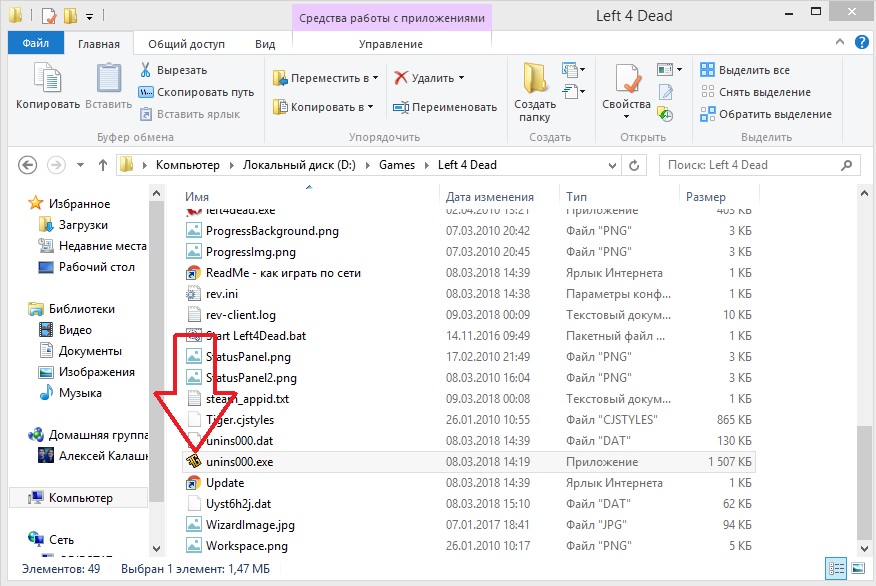
Noņemšana, izmantojot Windows
Windows ir iebūvēts rīksvadības programmatūra. To var atvērt, dodoties uz vadības paneli un atlasot “Programs and Features” vai “Add or Remove Programs”. Nosaukums var atšķirties atkarībā no jūsu sistēmas konfigurācijas.

Lai atinstalētu, varat atlasīt jebkuru programmu noparādīts, veiciet dubultklikšķi uz tā un izpildiet vedņa norādījumus. Ir vērts teikt, ka Windows izmanto iebūvētus atinstalētājus un to parametrus, tāpēc process neatšķirsies no atinstalēšanas manuālas palaišanas no programmas saknes mapes. Šī metode ir piemērojama programmu atinstalēšanai operētājsistēmā Windows 10/8/7. Tas atšķiras no atinstalēšanas manuālas uzsākšanas tikai ar to, ka var atinstalēt dažas programmas, kurām nav atinstalētāja, kā arī loga klātbūtnē, kurā tiek parādīts viss programmatūras saraksts un visa pamatinformācija tiek nekavējoties parādīta.

Trešo personu programmu izmantošana
Vairumā gadījumu, izmantojot iebūvētoAr Windows programmām failu dzēšanai nepietiek, tad trešo personu programmatūra nonāk glābšanā. Ir diezgan daudz utilītu, kas var tikt galā ar šādiem uzdevumiem. Šeit ir daži no tiem:
- CCleaner.
- Atbloķētājs.
- IObit programmatūras komplekts.
- Vai man vajadzētu to noņemt, kas ne tikai noņem nevēlamu programmatūru, bet arī palīdz to atrast.
- Atinstalējiet rīku un citus.
Apskatīsim dažus no tiem un iepazīsimies ar to darbību.
CCleaner ir uzticams palīgs jūsu datora tīrīšanā
Viena no visnoderīgākajām utilītām irCCleaner. Trešo pušu atinstalētāju pārvaldība nebūt nav tā spēja. CCleaner dažu sekunžu laikā attīrīs reģistru no nevajadzīgiem parametriem, kas palikuši no attālajām programmām. Varat arī veikt dublējumus, ja kaut kas noiet greizi. Protams, lietas bieži darbojas labi, taču dažreiz notiek avārijas.
Lai noņemtu programmu "Cleaner", jums jāveic šādas darbības:
- Atveriet utilītu.
- Atlasiet cilni "Pakalpojums", pēc tam - "Noņemt programmas".
- Šeit ir divas pogas: atinstalēt un atinstalēt.Pirmais pilnībā noņem programmu no datora. Otrais noņem programmu tikai no reģistra. Tas var palīdzēt ar pārinstalēšanu vai jaunināšanu, taču, visticamāk, produkts vienkārši kļūs nelietojams bez atinstalēšanas.
- Izmantojiet vienumu "Atinstalēt", lai pilnībā noņemtu programmu no datora.
- Kad lejupielāde ir pabeigta, restartējiet datoru, lai atjauninātu informāciju.

IObit atinstalētājs
Lietderība ir viegli saprotama, un to var izmantot lielākajā daļā datoru, kuros darbojas dažādas operētājsistēmas. Tam ir jauka, vienkārša saskarne, un tas pilnīgi veic savu darbu.
Lai ar šo utilītu noņemtu nevēlamu programmatūru, jums jādara šādi:
- Atveriet programmu.
- Galvenajā logā tiks parādīts visu datorā instalēto programmu saraksts. Atzīmējiet vajadzīgos un noklikšķiniet uz atkritnes ikonas vai uz pogas "dzēst" augšpusē.
- Parādītajā logā atlasiet “Automātiski izdzēst atlikušos failus”.
- Pagaidiet lejupielādes pabeigšanu un, ja nepieciešams, restartējiet datoru.
Ir vērts atzīmēt, ka IObit pakete nāk kopāne tikai programma programmu atinstalēšanai, bet arī citas utilītas datoru kopšanai, piemēram, draiveru pārvaldnieks un defragmentēšanas vednis, kas var būt tikpat noderīgi.

Atinstalēt rīku
Vēl viena shareware programma domēnamprogrammu atinstalēšana no datora - Atinstalēšanas rīks. Šī ir neliela utilīta, kas paredzēta darbam ar Windows OS. Atinstalēšanu atinstalēšanas rīkā var veikt divos veidos - regulāra atinstalēšana un piespiedu atinstalēšana.
Izvēlieties pirmo, ja vēlaties vienkārši atbrīvoties no stabilas programmas. Atinstalēšanas piespiešana būs noderīga, pārinstalējot vai pilnībā noņemot programmas no datora.
Lietderība ir diezgan vienkārša lietošanā.
Instrukcija:
1. solis. No parādītajiem sarakstiem galvenajā logā atlasiet programmu.
2. solis. Kreisajā kolonnā noklikšķiniet uz vienas no vēlamajām darbībām.
3. solis. Apstipriniet darbību.
4. solis. Pagaidiet, līdz lejupielāde būs pabeigta.
No patīkamajām lietām mēs varam atzīmēt, ka utilīta kārto instalētās programmas pēc svarīguma:
- Pieteikumi.
- Slēpts.
- Sistēmisks.
- No Windows veikala.
Pateicoties šai šķirošanai, jūs nevarat baidītiesnejauši atinstalējiet sistēmas programmu. Lietojumprogramma var arī pielāgot saskarni pēc savas gaumes vai izmantot Windows motīvu stilus. Ir arī iespējams izsekot izvēlētās programmas instalēšanai, ja instalētājs nolemj iekļūt citās programmās, failos vai izrādās, ka nemaz nav instalētājs.












